Bamboy的自定义Toast,(以下称作“BToast”)
特点在于使用简单, 并且自带两种样式:
1)普通的文字样式;
2)带图标样式。
其中图标有√和×两种图标。
BToast还有另外一个特点就是:
系统自带Toast采用的是队列的方式,当前Toast消失后,下一个Toast才能显示出来;
而BToast会把当前Toast顶掉, 直接显示最新的Toast。
那么,简单三步,我们现在就开始自定义一下吧!
(一)、Layout:
要自定义Toast,
首先我们需要一个XML布局。
但是在布局之前我们需要三个资源文件,分别是背景、√和×。
背景可以用XML画出来:
toast_back.xml
<?xml version="1.0" encoding="utf-8"?> <shape xmlns:android="http://schemas.android.com/apk/res/android" > <corners android:radius="12dp" /> <solid android:color="#CC000000"/> </shape>
√和×就最好用图片啦,源码里面有这两张图片,这里就不贴出来了。
现在就可以写布局了:
toast_layout.xml
<?xml version="1.0" encoding="utf-8"?>
<LinearLayout xmlns:android="http://schemas.android.com/apk/res/android"
android:layout_width="wrap_content"
android:layout_height="wrap_content"
android:background="@drawable/toast_back"
android:gravity="center_vertical"
android:padding="13dp"
android:orientation="vertical" >
<ImageView
android:id="@+id/toast_img"
android:layout_width="50dp"
android:layout_height="50dp"
android:background="@drawable/toast_y"
android:layout_gravity="center_horizontal"
android:layout_marginBottom="5dp" />
<TextView
android:id="@+id/toast_text"
android:layout_width="wrap_content"
android:layout_height="wrap_content"
android:layout_gravity="center_horizontal"
android:layout_marginLeft="10dp"
android:layout_marginRight="10dp"
android:textColor="#FFFFFF"
android:gravity="center"
android:textSize="17sp" />
</LinearLayout>
所需要的XML现在已经OK, 剩下的就是Java部分了。
(二)、Java:
写一个BToast类,继承Toast、成员变量自身单例、还有构造函数:
public class BToast extends Toast {
/**
* Toast单例
*/
private static BToast toast;
/**
* 构造
*
* @param context
*/
public BToast(Context context) {
super(context);
}
}
为了实现可以吧当前Toast顶下去的需求,我们需要重写几个方法
/**
* 隐藏当前Toast
*/
public static void cancelToast() {
if (toast != null) {
toast.cancel();
}
}
public void cancel() {
try {
super.cancel();
} catch (Exception e) {
}
}
@Override
public void show() {
try {
super.show();
} catch (Exception e) {
}
}
现在我们就可以写我们的逻辑了,首先当然是引入我们的布局咯:
/**
* 初始化Toast
*
* @param context 上下文
* @param text 显示的文本
*/
private static void initToast(Context context, CharSequence text) {
try {
cancelToast();
toast = new BToast(context);
// 获取LayoutInflater对象
LayoutInflater inflater =
(LayoutInflater) context.getSystemService(Context.LAYOUT_INFLATER_SERVICE);
// 由layout文件创建一个View对象
View layout = inflater.inflate(R.layout.toast_layout, null);
// 吐司上的图片
toast_img = (ImageView) layout.findViewById(R.id.toast_img);
// 吐司上的文字
TextView toast_text = (TextView) layout.findViewById(R.id.toast_text);
toast_text.setText(text);
toast.setView(layout);
toast.setGravity(Gravity.CENTER, 0, 70);
} catch (Exception e) {
e.printStackTrace();
}
}
一切准备工作都已就绪,接下来就是显示Toast的方法了:
/**
* 图标状态 不显示图标
*/
private static final int TYPE_HIDE = -1;
/**
* 图标状态 显示√
*/
private static final int TYPE_TRUE = 0;
/**
* 图标状态 显示×
*/
private static final int TYPE_FALSE = 1;
/**
* 显示Toast
*
* @param context 上下文
* @param text 显示的文本
* @param time 显示时长
* @param imgType 图标状态
*/
private static void showToast(Context context, CharSequence text, int time, int imgType) {
// 初始化一个新的Toast对象
initToast(context, text);
// 设置显示时长
if (time == Toast.LENGTH_LONG) {
toast.setDuration(Toast.LENGTH_LONG);
} else {
toast.setDuration(Toast.LENGTH_SHORT);
}
// 判断图标是否该显示,显示√还是×
if (imgType == TYPE_HIDE) {
toast_img.setVisibility(View.GONE);
} else {
if (imgType == TYPE_TRUE) {
toast_img.setBackgroundResource(R.drawable.toast_y);
} else {
toast_img.setBackgroundResource(R.drawable.toast_n);
}
toast_img.setVisibility(View.VISIBLE);
// 动画
ObjectAnimator.ofFloat(toast_img, "rotationY", 0, 360).setDuration(1700).start();
}
// 显示Toast
toast.show();
}
就是这么简单。
细心的朋友可能发现了,这个方法是private的,先别产生疑虑,听我慢慢道来。
写到这里, 其实你可以直接把这个方法改成Public, 这样的话现在就已经大功告成了, 但是这样的话与原生Toast使用起来有什么区别?
还是需要写那么长一串参数,唯一的好处就是不用写.show()了。
咱们现在做的事情叫“自定义”, “自定义”的意思就是我们自己定义规则, 既然如此, 我们何不提升一下“用户体验”呢?
何况这个“用户”还是我们自己。
废话不多说, 我们开始进行最后一步。
(三)、升华:
/**
* 显示一个纯文本吐司
*
* @param context 上下文
* @param text 显示的文本
*/
public static void showText(Context context, CharSequence text) {
showToast(context, text, Toast.LENGTH_SHORT, TYPE_HIDE);
}
/**
* 显示一个带图标的吐司
*
* @param context 上下文
* @param text 显示的文本
* @param isSucceed 显示【对号图标】还是【叉号图标】
*/
public static void showText(Context context, CharSequence text, boolean isSucceed) {
showToast(context, text, Toast.LENGTH_SHORT, isSucceed ? TYPE_TRUE : TYPE_FALSE);
}
/**
* 显示一个纯文本吐司
*
* @param context 上下文
* @param text 显示的文本
* @param time 持续的时间
*/
public static void showText(Context context, CharSequence text, int time) {
showToast(context, text, time, TYPE_HIDE);
}
/**
* 显示一个带图标的吐司
*
* @param context 上下文
* @param text 显示的文本
* @param time 持续的时间
* @param isSucceed 显示【对号图标】还是【叉号图标】
*/
public static void showText(Context context, CharSequence text, int time, boolean isSucceed) {
showToast(context, text, time, isSucceed ? TYPE_TRUE : TYPE_FALSE);
}
简简单单几个方法,用户体验瞬间直线飙升,来看一下使用的时候:
public void click(View view) {
switch (view.getId()) {
case R.id.btn_text:
BToast.showText(this, "简单提示");
break;
case R.id.btn_text_true:
BToast.showText(this, "简单提示 正确图标", true);
break;
case R.id.btn_text_false:
BToast.showText(this, "简单提示 错误图标", false);
break;
case R.id.btn_text_long:
BToast.showText(this, "简单提示 长~ ", Toast.LENGTH_LONG);
break;
case R.id.btn_text_true_long:
BToast.showText(this, "简单提示 正确图标 长~ ", Toast.LENGTH_LONG, true);
break;
case R.id.btn_text_false_long:
BToast.showText(this, "简单提示 错误图标 长~ ", Toast.LENGTH_LONG, false);
break;
}
}
是不是比原生的Toast好用多了?
功德圆满!
赶紧看一下我们的成果:
BamboyToast效果图
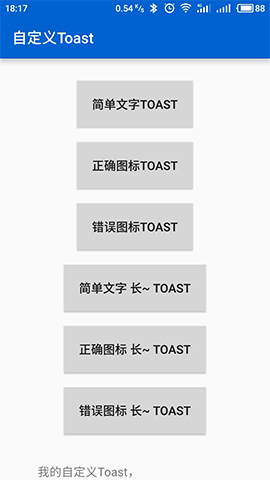
源码地址:BamboyToast_jb51.rar
以上就是本文的全部内容,希望对大家的学习有所帮助,也希望大家多多支持亿速云。
免责声明:本站发布的内容(图片、视频和文字)以原创、转载和分享为主,文章观点不代表本网站立场,如果涉及侵权请联系站长邮箱:is@yisu.com进行举报,并提供相关证据,一经查实,将立刻删除涉嫌侵权内容。